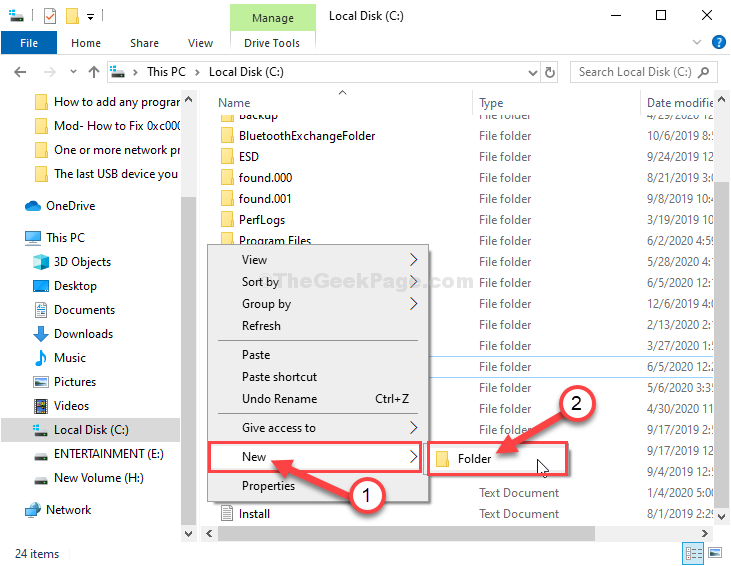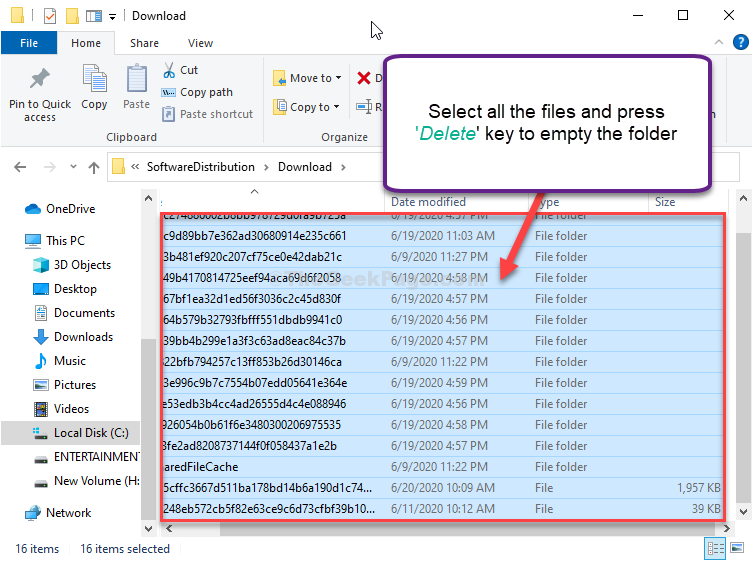Kada pokušavate nadograditi svoj Windows 10 sa Alat za stvaranje medija (MCT) možete naići na poruku o pogrešci koja kaže "Nešto se dogodilo Kôd pogreške: 0xC1800103 - 0x90002”I postupak nadogradnje će biti zaustavljen. U slučaju da se naiđete na ovaj problem na kraju, ne brinite se, postoje jednostavni popravci za rješavanje ovog problema. Ali prije nego što nastavite, prvo biste trebali isprobati ove zaobilazne načine kako biste isprobali neka jednostavnija rješenja za svoj problem -
Početna rješenja–
1. Ponovno podizanje sustava računalo i pokušajte ponovo nadograditi.
2. Provjerite je li vaše računalo u ispravna vremenska zona a točno vrijeme prikazano je na vašem računalu.
3. Mnogi su korisnici izvijestili da pomoću VPN rezultirali ovom pogreškom i kad su isključio VPN i pokušao ponovno, uspjelo je.
Ako bilo koje od ovih zaobilaznih rješenja nije pomoglo, idite na ova rješenja-
Ispravite-1 praznu mapu za distribuciju softvera-
1. Traži "cmd”U traži okvir pored ikone sustava Windows.
2. Zatim,
desni klik na “Naredbeni redak"U povišenom rezultatu pretraživanja i odaberite"Pokreni kao administrator“.
3. U prvom koraku morat ćete zaustaviti neke usluge. Kopirati ove naredbe i zalijepiti njih u CMD i pogodio Unesi da privremeno obustave ove usluge.
net stop wuauserv. neto stop cryptSvc. neto zaustavni bitovi. net stop msiserver

Minimizirajte Naredbeni redak prozor.
4. Sada, otvorite Explorer.
5. Sada na sljedeće mjesto na računalu tako što ćete zalijepiti dolje navedeni put u istraživač datoteka.
C: \ Windows \ SoftwareDistribution \ Download
6. Sada pritisnite Ctrl + A za odabir svih mapa i pritisnite “IzbrisatiTipku na tipkovnici da biste ispraznili Distribucija softvera mapu.

Zatvoriti File Explorer prozor.
Na posljednjem koraku morate započeti procese koje ste zaustavili u prvom koraku.
Sada, maksimizirajte Naredbeni redak prozor.
7. Kopirajte i zalijepite ove kodove i pritisnite Enter da biste ih izvršili u CMD-u.
Ovo će nastaviti s zaustavljenim uslugama.
neto start wuauserv. neto start cryptSvc. neto početni bitovi. neto start msiserver

Zatvoriti Naredbeni redak prozor.
8. Sada otvorite istraživač datoteka.
9. Kliknite na Pogled a zatim provjerite opciju skrivene datoteke.

10. Ići C mapu.
11. Izbrišite naime dvije mape.
$ PROZORI. ~ BT
$ PROZORI. ~ WS

12. Ponovno podizanje sustava tvoje računalo. Nakon ponovnog pokretanja, pokušajte ažurirati računalo.
Fix-2 Pokrenite alat za rješavanje problema sa sustavom Windows Update-
Alat za rješavanje problema sa sustavom Windows Update otkrit će sve probleme s postupkom ažuriranja, a zatim će pokušati riješiti problem.
1. Traži "Rješavanje problema s postavkama”Iz okvira za pretraživanje sustava Windows 10.
2. Tada trebate kliknuti na "Rješavanje problema s postavkama“.

3. Pomaknite se prema dolje i kliknite na “Windows Update", A zatim opet kliknite"Pokrenite alat za rješavanje problema“.

Windows Update alat za rješavanje problema sada će prepoznati problem s postupkom Windows Update i riješiti ga.
Ponovno podizanje sustava tvoje računalo.
Nakon ponovnog pokretanja računala, pokušajte pokrenuti Alat za stvaranje medija opet na vašem računalu.